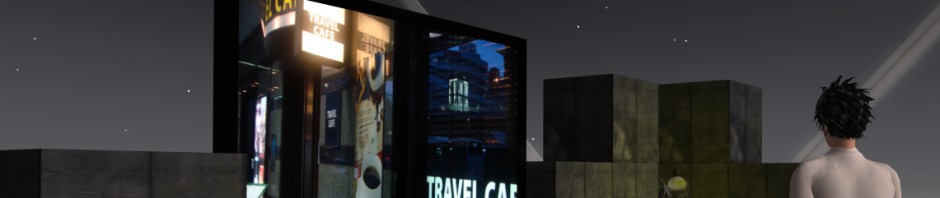一般ユーザーを作る。
# adduser bardesarts
パスワードの設定。
# passwd **********
Changing password for user vpsuser.
New password:
Retype new password:
passwd: all authentication tokens updated successfully.確認のため “Retype new password:” と聞かれますので、もういちど同じパスワードを入力するとvpsuserのパスワードが設定できます。
デフォルト設定ではrootのパスワードがわかれば、管理者権限で何でも行なえてしまいます。 ここではユーザー”bardesarts”をwheelグループに所属させて、 wheelグループに登録されているユーザーのみ管理者権限に切り替えられるように設定します。
# gpasswd -a admin whee
# vi /etc/pam.d/su
#auth required pam_wheel.so use_uid
↓コメントをはずす
auth required pam_wheel.so use_uid
これでwheelグループに属するユーザーのみ、管理権限に切り替えられるようになりました。
rootユーザーで直接ログインできないようにするため、sshd_configというsshの設定ファイルを編集します。 ファイルを編集する前に、念のため変更前の設定ファイルをコピーして保存しておきましょう。(設定を間違ったり、ファイルを誤って消してしまったら元に戻せるようにしておきます)
# cd /etc/ssh
# cp sshd_config sshd_config.old
次に、sshd_configをエディタで編集 。
# vi sshd_config
ファイルを開いたら、上下左右の矢印キーで49行目付近に移動してください。
#PermitRootLogin yes
と書かれている行が見つかると思います。
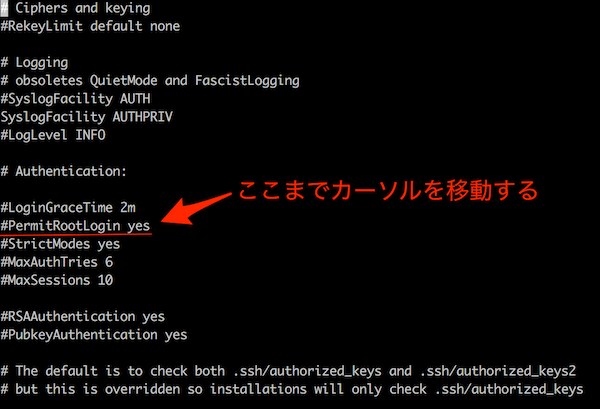
49行目の行頭の#の位置にカーソルを合わせます。(↓キーを連打)
#PermitRootLogin yes
xキー(1文字削除)を押して#記号を削除する。
PermitRootLogin yes
右矢印(→)キーを16回押してyの位置にカーソルを合わせる。
PermitRootLogin yes
iキーを押してインサートモードにし、’no’を入力する。
PermitRootLogin noyes
[esc]キーを押してノーマルモードにし、→矢印キーを1回押してyにカーソルを合わせる。
PermitRootLogin noyes
xキー(1文字削除)を3回押してyesを削除する。
PermitRootLogin no
編集が終わったので、:wq (コロン記号、w、q) の3文字を入力してvimエディタを終了する。
最後に、sshサーバーであるsshdを再起動すると、設定が有効になります。
# systemctl restart sshd.serviceコマンドを打ったあと何も表示されてなければ、再起動に成功しています。
ここまで来たら、念のための確認として、パソコンからrootユーザーで直接ログインを試してみてください。
設定どおりrootユーザーではログインできなくなっているでしょうか?